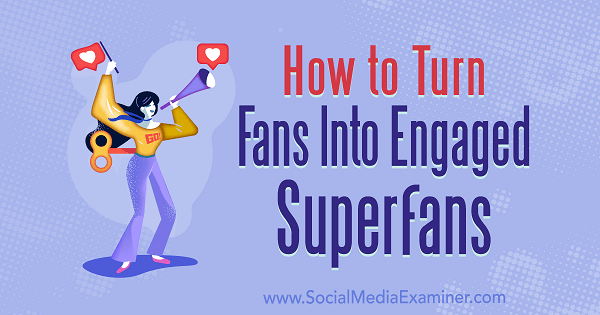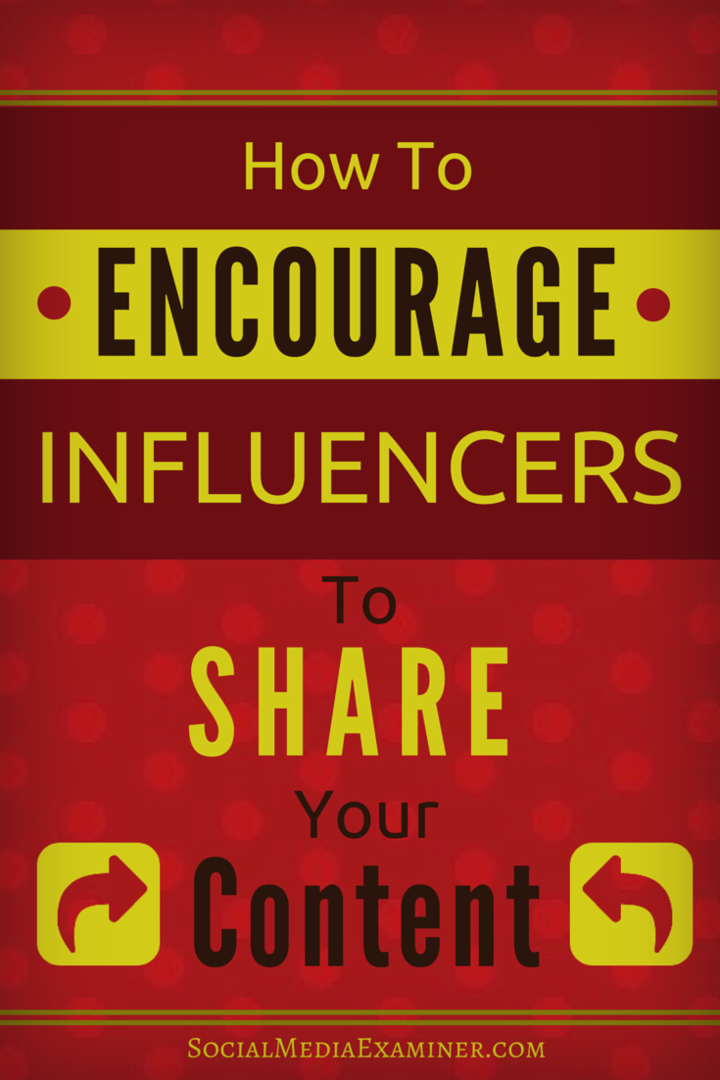Nové funkce LinkedIn Creator Mode pro marketéry: Social Media Examiner
Linkedin / / May 15, 2022
Chcete svůj LinkedIn profil používat k efektivnějšímu budování publika a získávání potenciálních zákazníků? Zajímá vás, jak využít nejnovější nástroje pro tvůrce z LinkedIn?
V tomto článku se dozvíte, jak používat čtyři nové funkce LinkedIn Creator k optimalizaci vašeho osobního profilu pro podnikání.
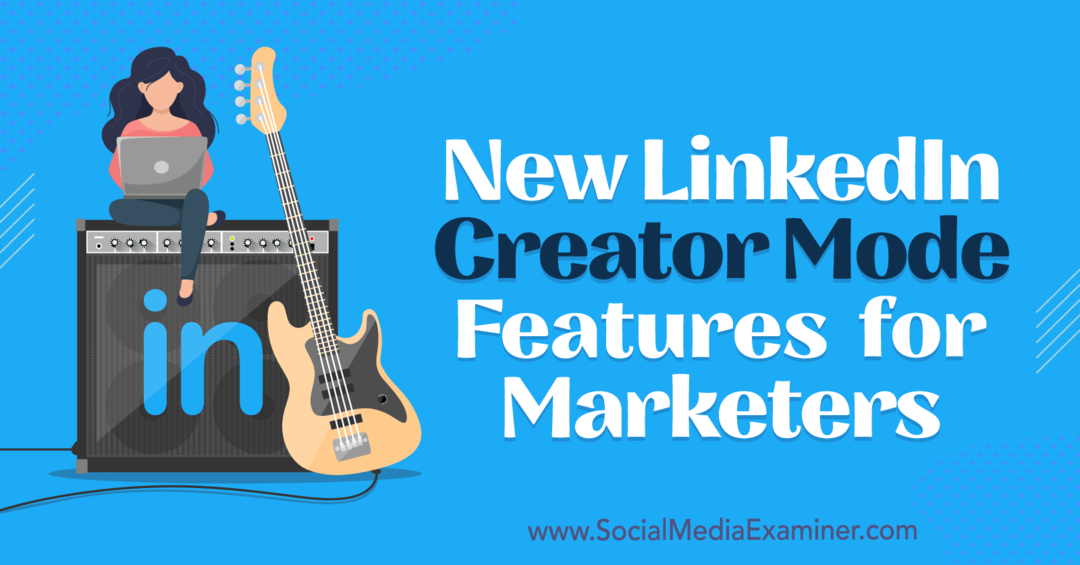
Co je LinkedIn Creator Mode?
Režim tvůrce je nastavení dostupné pro osobní profily (tj. nikoli firemní stránky), které LinkedIn spustil v březnu 2021. Je navržen tak, aby vám pomohl efektivně dosáhnout a rozšířit vaši síť tím, že vám poskytne přístup ke speciálním nástrojům.
Kromě nových možností podrobně popsaných níže funkce režimu pro tvůrce zahrnují:
- Newslettery, které vám umožňují publikovat obsah pro odběratele denně, týdně nebo měsíčně
- LinkedIn Live, který vám umožní živě streamovat a spojit se s publikem v reálném čase
- Témata, která se zobrazují na vašem profilu a sdělují sledujícím vaši oblast odbornosti
- Sekce Doporučená, která vám umožňuje vybrat příspěvky a externí obsah ke zvýraznění
- Tlačítko Sledovat, které lidem umožňuje sledovat a vidět váš obsah namísto odesílání pozvánky ke spojení
Zapnutí režimu Creator trvá jen několik sekund. Přejděte do svého profilu LinkedIn a přejděte dolů do sekce Zdroje. Pokud nevidíte zelené tlačítko Zapnuto na obrázku níže, kliknutím povolte režim Creator. Pak nastavit svůj profil pro tvůrce výběrem témat a doporučeného obsahu, které chcete zvýraznit.
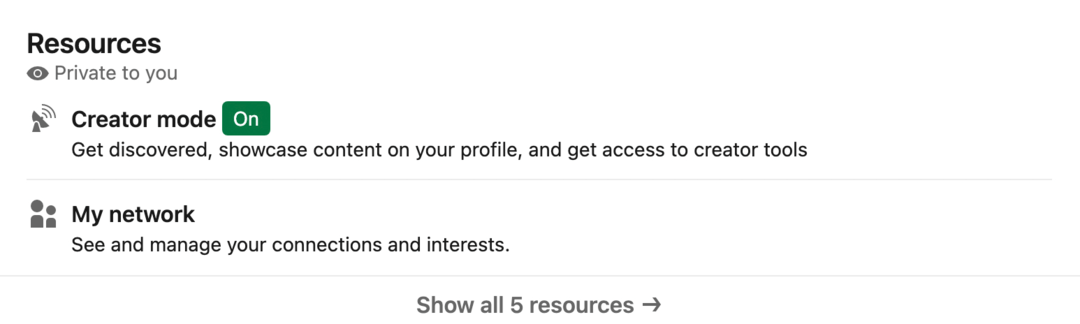
Aby měli tvůrci více funkcí, LinkedIn pravidelně přidává do tohoto režimu další funkce. Níže se podívejte na nové nástroje, které platforma představila v březnu 2022.
#1: Profilová videa
Chcete svému osobnímu představení dodat nový rozměr? Nyní můžete standardní profilovou fotku nahradit profilovým videem.
Jak vytvořit profilové video na LinkedIn
Chcete-li vytvořit profilové video, otevřete mobilní aplikaci LinkedIn a přejděte do svého profilu. (Tato funkce není dostupná ve verzi LinkedIn pro počítače.)
Může se zobrazit výzva k vytvoření profilového videa. Můžete klepnout na výzvu nebo na znaménko plus na své profilové fotce. Z rozbalovací nabídky vyberte možnost Přidat profilové video.
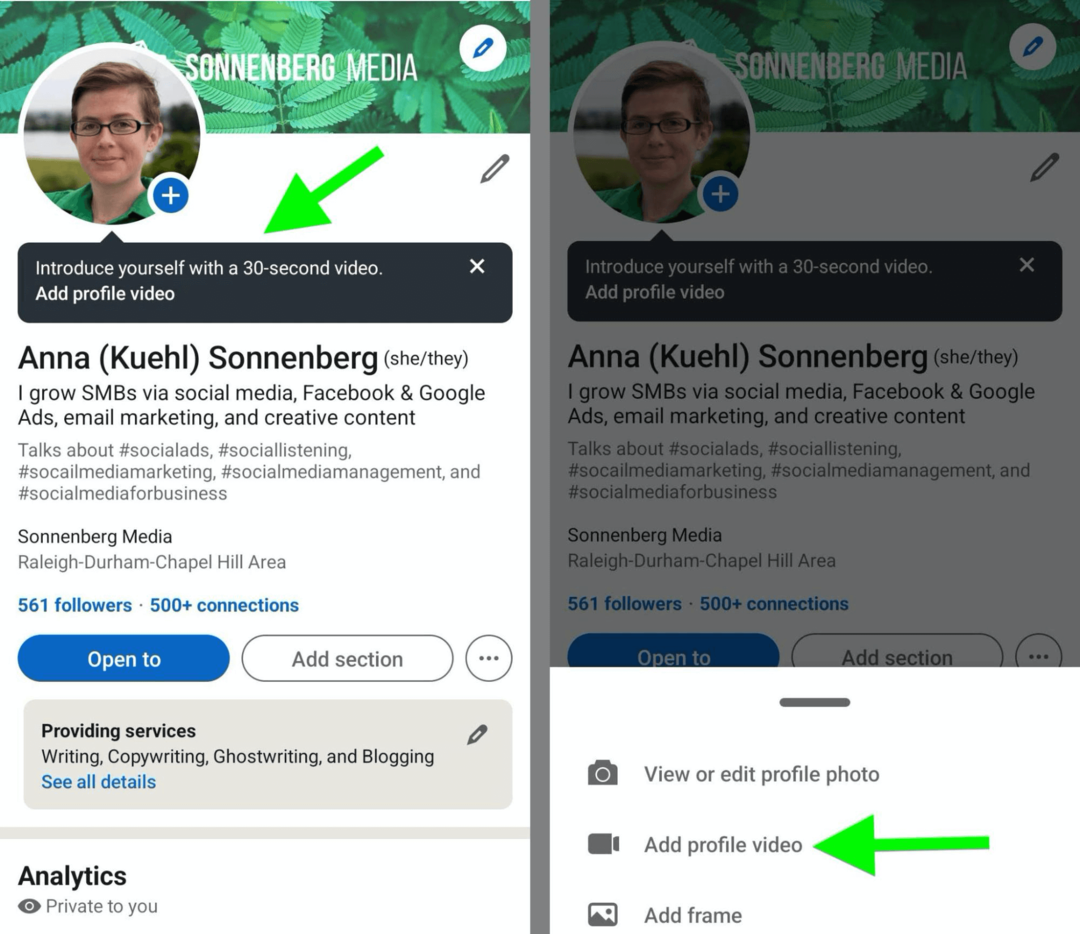
Už jste natočili krátké osobní intro? Klepnutím na tlačítko Galerie nalevo od tlačítka Záznam můžete vybrat klipy, které jste uložili do zařízení. Všimněte si, že můžete přidat pouze jeden klip, takže není možné kombinovat více videí, jako byste to udělali na kotouči.
Chcete-li vytvořit nové intro, nastavte svůj záběr a stisknutím červeného tlačítka Záznam začněte natáčet. Upozorňujeme, že vaše video musí být dlouhé alespoň 3 sekundy a může trvat až 30 sekund.
Nemůžete se rozhodnout, co říct? Klepnutím na uvozovky v pravém dolním rohu zobrazíte některé výzvy, které vám pomohou začít. Výzva, kterou zvolíte, se zobrazí na obrazovce během nahrávání a můžete ji ponechat ve svém videu, až bude publikováno. V opačném případě před publikováním jednoduše odstraňte překrytí výzvy z obrazovky.
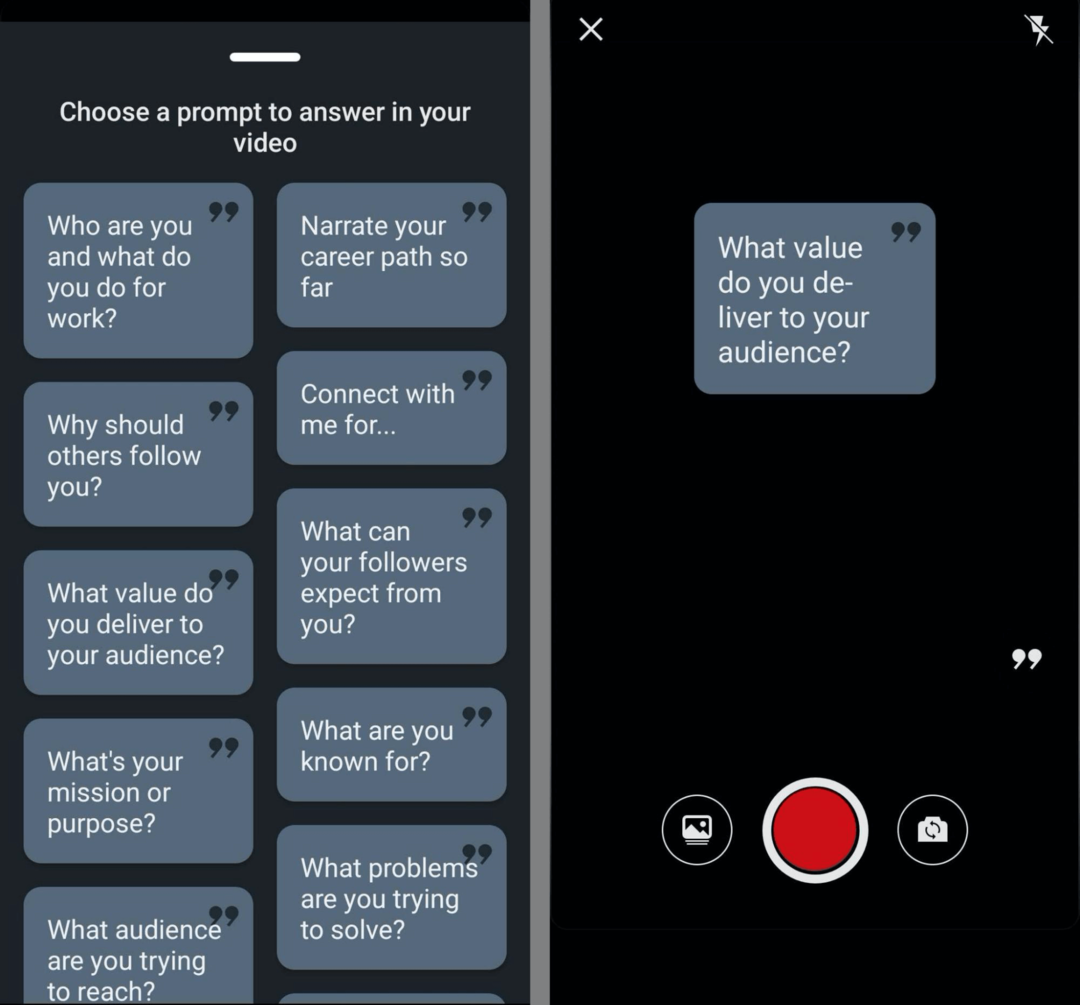
Po nahrání úvodního videa máte možnost přidat i další prvky na obrazovce. Klepnutím na ikonu T přidejte textové překryvy. Můžete si vybrat z několika stylů textu a barev a umístit je kamkoli na obrazovku.
Přestože LinkedIn umožňuje přidat více překryvných vrstev, nemůžete je nastavit tak, aby se zobrazovaly nebo mizely v určitých časových razítkách. Jakékoli textové překryvy, které přidáte, se zobrazí v celém videu.
Už to není jen pro technologické a finanční experty...
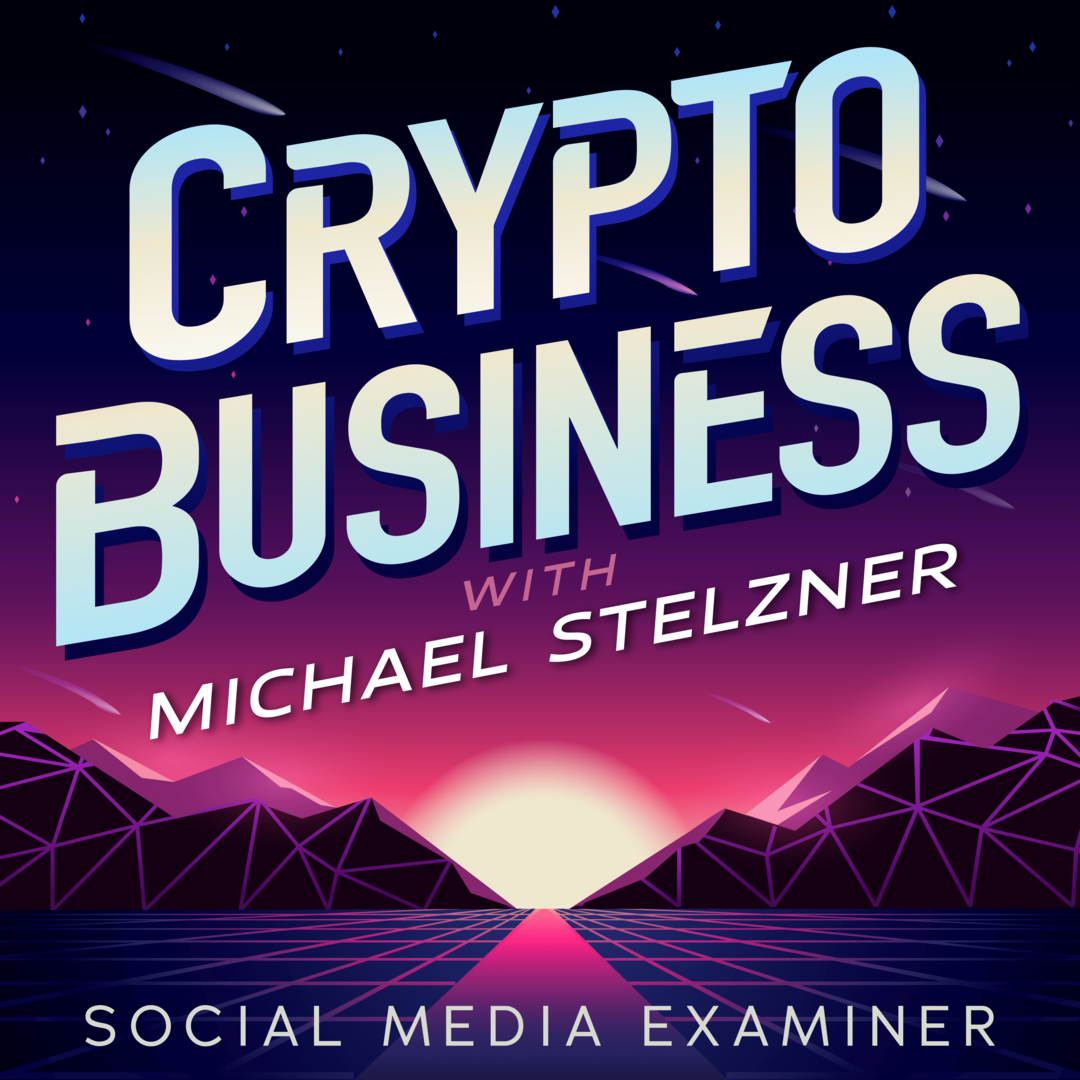
Web 3.0, původně jen pro lidi, kteří rozuměli žargonu, je nyní obchodním hřištěm pro podnikatele, tvůrce a obchodníky.
Ať už jste začátečník nebo jste si už namočili nohy, můžete se naučit jemnosti NFT, DAO, sociální tokeny a další v nejnovější show pořádané Michaelem Stelznerem – Crypto Business podcast.
Sledujte pořad na své oblíbené platformě podcastů a zjistěte, jak zajistit, aby Web 3.0 fungoval pro vaši firmu.
SLEDUJTE PŘEDSTAVENÍChcete-li přidat animované nálepky, klepněte na ikonu nálepky a procházejte zásobníkem. K označení svého můžete použít nálepku se zmínkou LinkedIn firemní stránka nebo jiné osobní profily. Můžete také použít nálepky k vytvoření výzev k akci (CTA), které chcete, aby lidé dokončili po zhlédnutí vašeho videa.
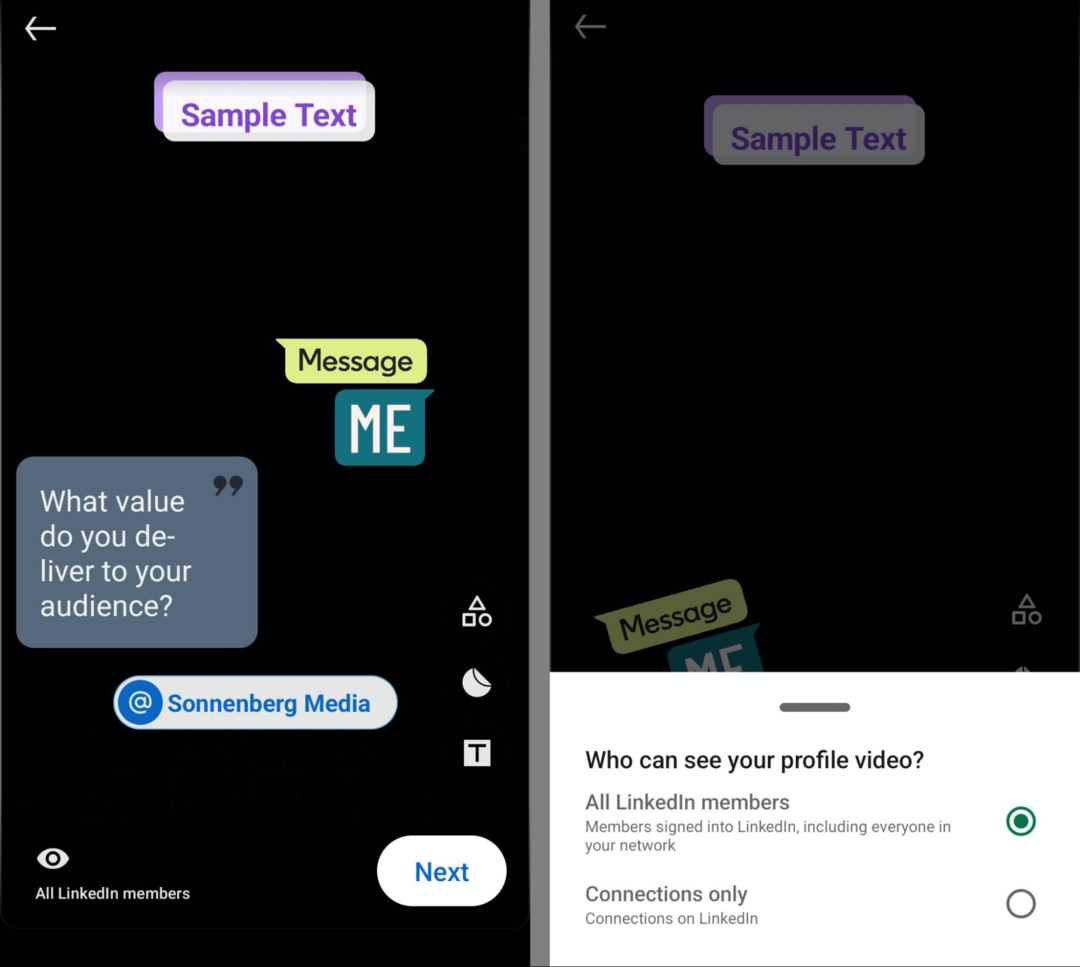
Před dokončením videa potvrďte oprávnění. Ve výchozím nastavení mohou všichni členové LinkedIn sledovat vaše úvodní video. Klepnutím na ikonu oka v levém dolním rohu povolíte zobrazení videa pouze připojením. Poté klepnutím na tlačítko Další upravte náhled. Klepnutím na tlačítko Share to Profile proces dokončíte.
Proč byste měli přidat profilové video na LinkedIn?
Fotografie dodává vašemu profilu na LinkedIn legitimitu a pomáhá vašim sledujícím spojit vaši tvář s vaším jménem. Ale video vám dává příležitost sdílet hloubkovou zprávu nebo výzvu k akci. Zde je několik případů použití, které je třeba zvážit:
- Podělte se o své odborné znalosti, abyste si vybudovali důvěryhodnost, zvýšili sledovanost a přilákali nové klienty.
- Promluvte si o své vizi vašeho podnikání vybudovat komunitu angažovaných následovníků.
- Diskutujte o svých zálibách, abyste lidi nadchli, aby si naladili další váš obsah.
- Ukažte některé ze svých nejlepších prací, abyste inspirovali lidi a získali příznivce.
Například profilové video Roba Mayhewa ukazuje několik klipů z jeho agenturních náčrtů, což je každodenní videosérie, která ukazuje humornou stránku života kreativní agentury. Video slouží jako miniportfolio pro tvůrce a obsahuje výzvu k akci zvoucí nové kontakty, aby ho sledovali.
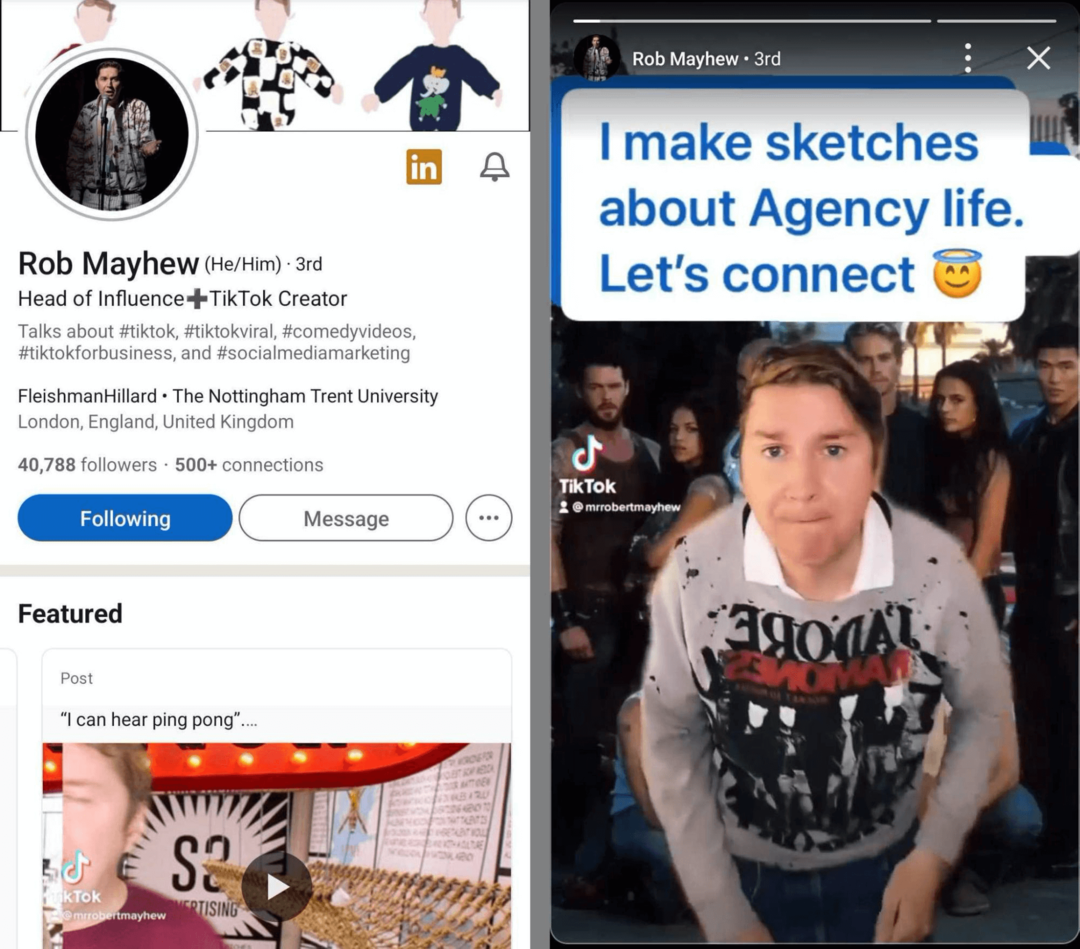
#2: Doporučené zpravodaje LinkedIn
Zpravodaje byly jednou z prvních funkcí režimu Creator představené při spuštění v březnu 2021. Od března 2022 můžete nyní zveřejňovat svůj newsletter na svém profilu na LinkedIn, což lidem ještě více usnadní odběr.
Jak propagovat svůj newsletter
Pokud jste to ještě neudělali, začněte tím vytvoření newsletteru LinkedIn. Ve verzi LinkedIn pro počítače klikněte na možnost Napsat článek v nástroji pro vytváření příspěvků v horní části zdroje. (Tato možnost není v mobilní aplikaci dostupná.)
V horní části skladatele článku vyberte Vytvořit zpravodaj. Poté přidejte podrobnosti. Budete si muset vybrat název, napsat krátký popis a vybrat frekvenci. Můžete také nahrát titulní obrázek, abyste odběratelům řekli o vašem zpravodaji něco více. Po zadání podrobností klikněte na tlačítko Hotovo, abyste mohli začít a začít psát své první vydání newsletteru.
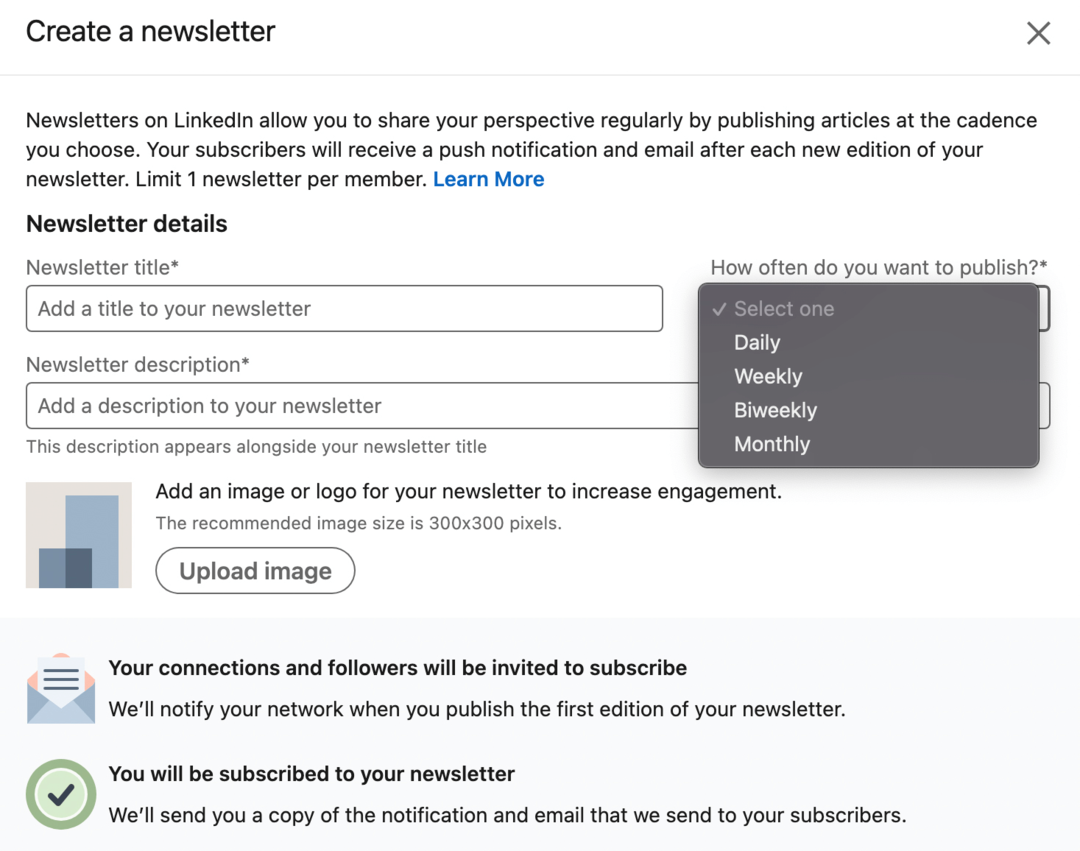
Chcete-li propagovat svůj newsletter, přejděte do svého profilu a vyhledejte sekci Doporučené. Klikněte na znaménko plus v pravém horním rohu a z rozbalovací nabídky vyberte Přidat zpravodaj. Zobrazí se výzva k výběru zpravodaje, který chcete přidat. Jakmile přidáte svůj newsletter, zobrazí se jako jedna z karet ve vaší sekci Doporučené.
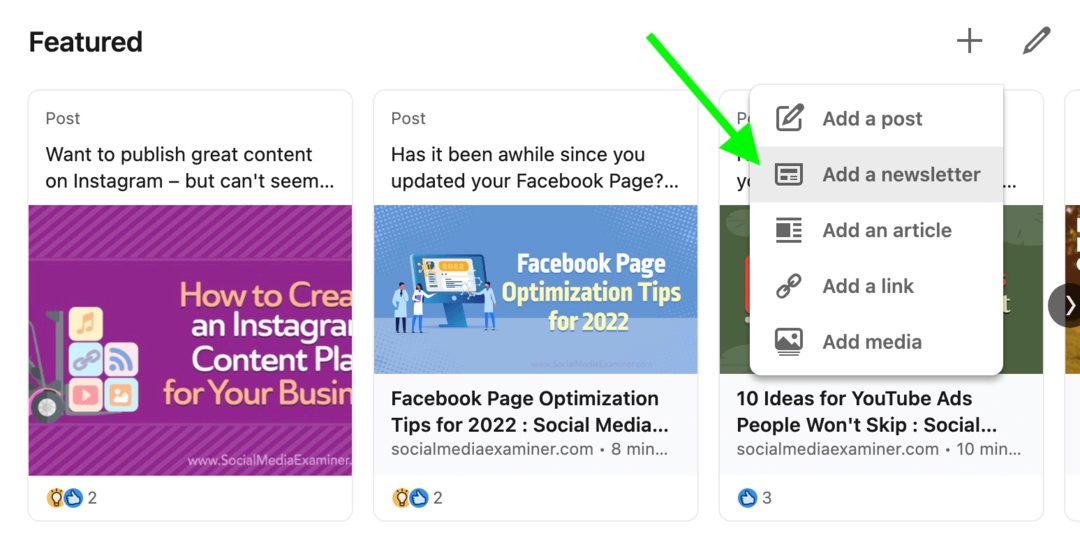
Položky v sekci Doporučené můžete změnit kliknutím na ikonu tužky. Poté klikněte na ikonu šipky nahoru a dolů a přetáhněte karty v pořadí, v jakém je chcete zobrazit.
Spouštějte sociální projekty rychleji a snadněji
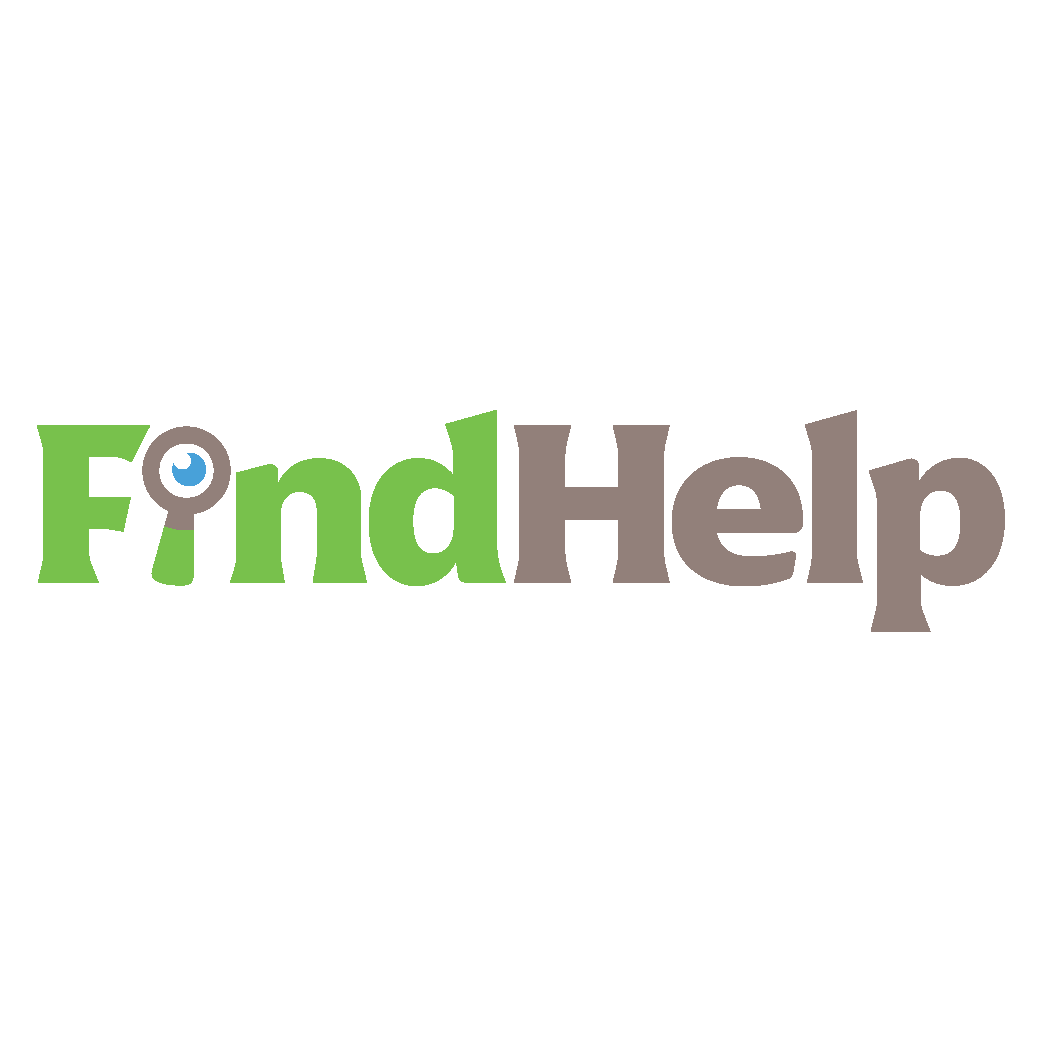
Hledáte tvůrce obsahu, manažera kampaní nebo stratéga pro své sociální kanály nebo speciální projekt?
Najděte správného odborníka i pro ten nejsložitější projekt nebo kampaň několika kliknutími pomocí našeho nového tržiště FindHelp. Budete mít více času soustředit se na jiné oblasti svého podnikání, aniž byste obětovali svou přítomnost na sociálních sítích. Prohlédněte si vysoce kvalifikované odborníky na Facebook a Instagram ještě dnes.
NAJDĚTE DNES POMOC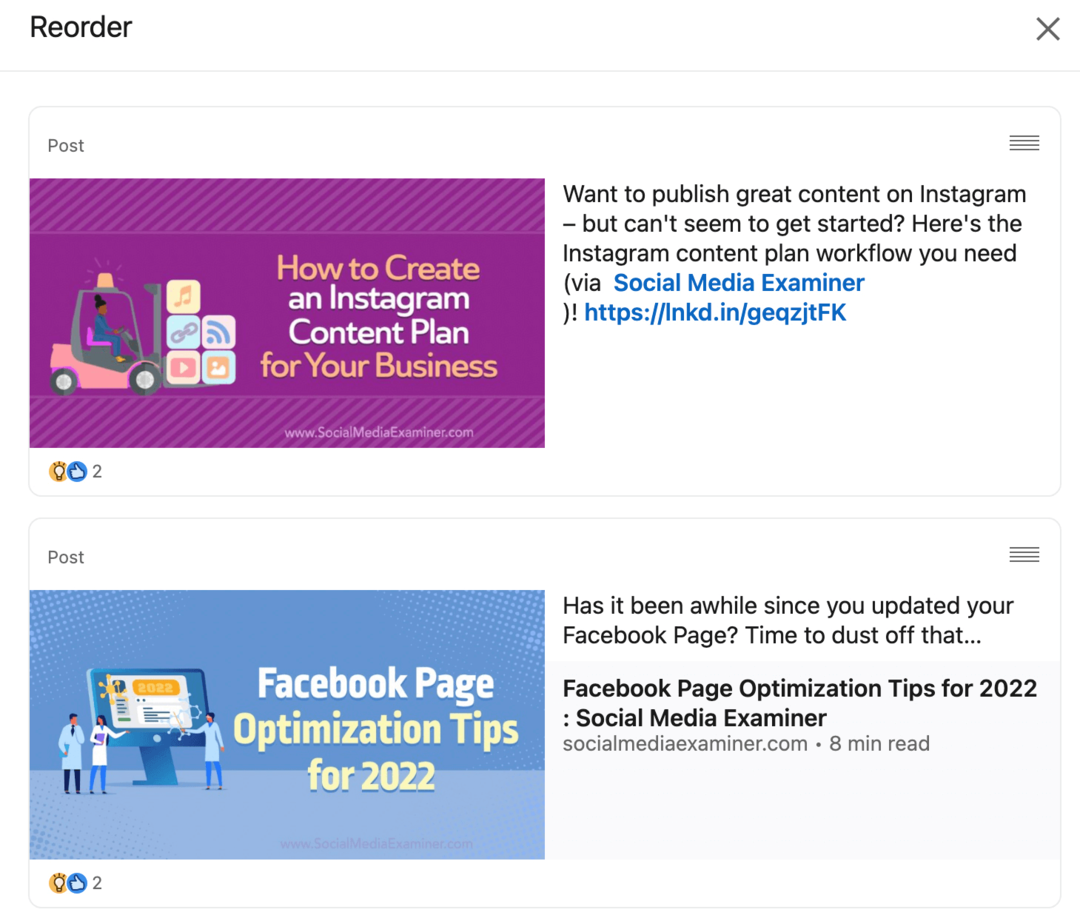
Všimněte si, že na desktopové verzi LinkedIn se v části Doporučené zobrazují tři karty a šipka vybízející lidi k posouvání. V mobilní aplikaci LinkedIn se zobrazuje vždy pouze jedna karta. Chcete-li maximalizovat expozici svého zpravodaje, zvažte jeho umístění na první kartu.
Proč byste měli uvádět svůj newsletter
Jako tvůrce newsletteru máte několik možností, jak získat nové odběratele. Za prvé, LinkedIn automaticky zve všechny vaše sledující a kontakty, aby se přihlásili k odběru při prvním vytváření newsletteru. Pokud již máte hodně sledujících, je tato výchozí možnost ideální pro upozornění publika na váš nový newsletter.
Jakmile začnete publikovat obsah newsletteru, vaši odběratelé dostanou upozornění na nové číslo. Vaše problémy s newsletterem se také objeví jako články ve vašem osobním kanálu aktivit na LinkedIn. Každý, kdo vás sleduje, si může kliknutím přečíst váš článek a přihlásit se k odběru newsletteru, aby se vám zobrazil další obsah.
Pokud však chcete propagovat svůj newsletter spíše než jednotlivá vydání, je nejlepším řešením jeho uvedení. Když jej přidáte do sekce Doporučeno ve svém profilu, můžete lidem připomenout váš zpravodaj nebo přilákat odběratele, kteří vás ještě nesledují.
Například Judy Parsons představila svůj newsletter „The LinkedIn Lady“. Každý, kdo navštíví její osobní profil, může kliknout na kartu, kde se dozvíte více o jejím zpravodaji, přečtete si jednotlivá vydání nebo se přihlásíte k odběru upozornění na budoucí zpravodaj obsah.
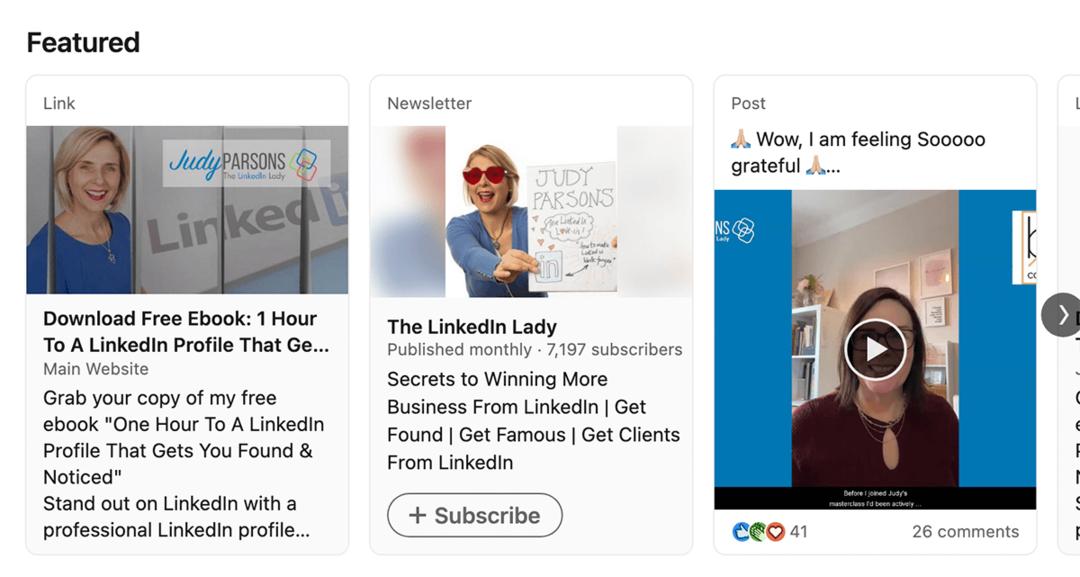
#3: Upozornění na obsah
Když máte skvělý obsah, který můžete sdílet, chcete mít jistotu, že ho uvidí vaši sledující na LinkedIn. S novou možností upozornění na obsah LinkedIn můžete pozvat sledující, aby se přihlásili k odběru vašich příspěvků.
Jak zapnout upozornění na obsah LinkedIn
Jakmile zapnete režim Creator, LinkedIn lidem automaticky umožní přihlásit se k odběru oznámení o obsahu, který jste publikovali. Když uživatel LinkedIn navštíví váš profil, napravo od vaší profilové fotky nebo videa se mu zobrazí ikona zvonku.
Když klepnou na ikonu zvonku, okamžitě se přihlásí k odběru vašeho obsahu. V dolní části obrazovky se zobrazí upozornění, které jim řekne, že budou upozorněni na nové příspěvky.
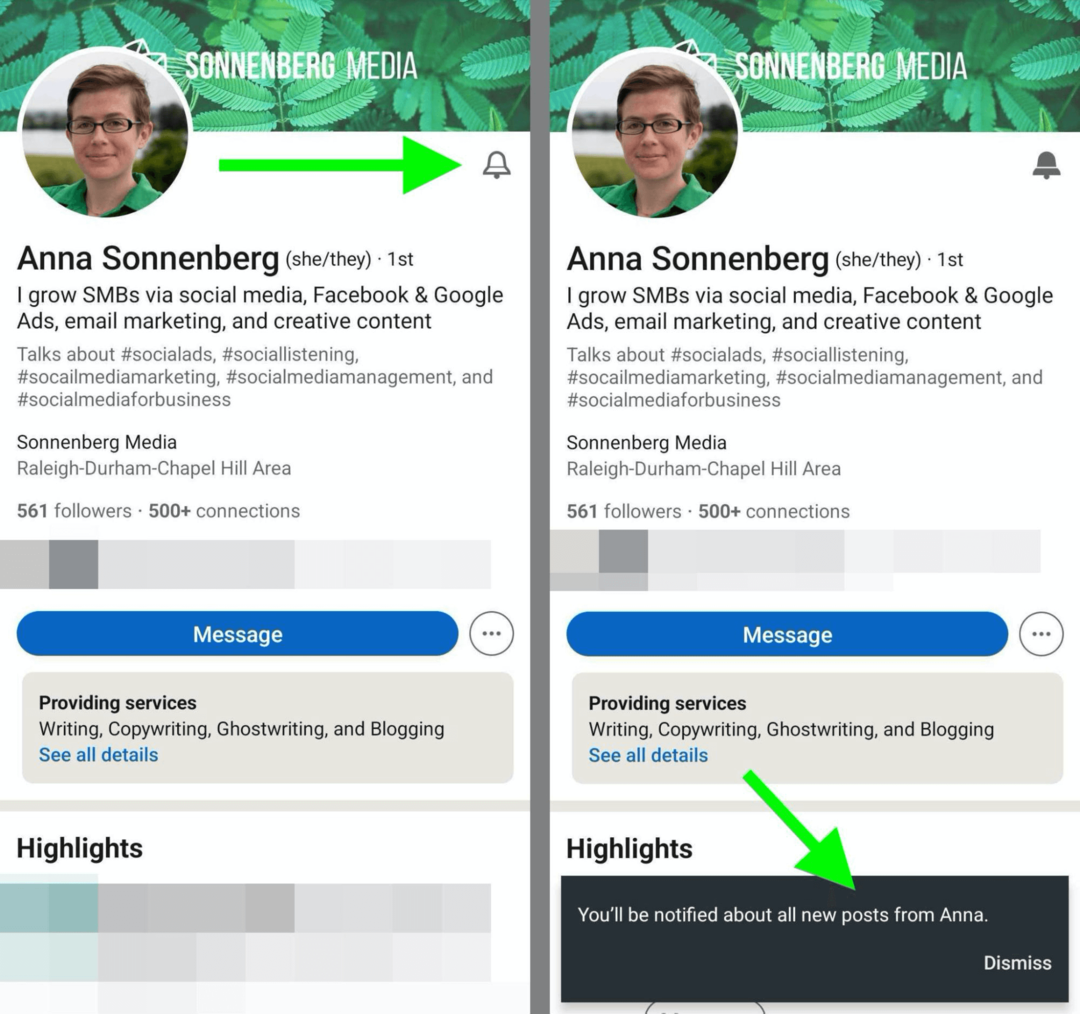
Kdykoli vytvoříte nový příspěvek, vaši odběratelé automaticky obdrží upozornění s odkazem na váš obsah. Odběratelé mohou klepnutím na oznámení zobrazit váš příspěvek a zapojit se do něj.
Jak používat upozornění na obsah LinkedIn
Pokud na LinkedIn pravidelně publikujete obsah s vysokou hodnotou, můžete očekávat, že někteří sledující se přihlásí k odběru vašich aktualizací bez vyzvání. Ale protože zvonek předplatného je nová funkce, o které běžný uživatel nemusí vědět, je užitečné vyzvat lidi, aby ji používali.
Do titulku můžete například napsat vlastní výzvu k akci. „Pomohl vám tento příspěvek vyřešit problém? Přihlaste se k odběru mých příspěvků pro další užitečný obsah! Klepnutím navštívíte můj profil a poté klepnutím na zvonek předplatného dostanete upozornění, když zveřejním příspěvek.“
K úvodnímu obrázku LinkedIn můžete také přidat výzvu k akci. Vytvořte titulní obrázek s překryvným textem, který zní něco jako: „Klepnutím na zvonek se přihlaste k odběru!“ Přidejte šipku, která ukazuje na ikonu zvonku, abyste lidem ukázali, co přesně mají dělat.
Pak využijte své nové odběratele publikováním trvale vysoce kvalitního obsahu. Naplánujte si obsahový kalendář LinkedIn předem, abyste zajistili, že vždy vytváříte aktuální a relevantní obsah.
Vzhledem k tomu, že odběratelé s větší pravděpodobností uvidí váš obsah a budou s ním interagovat, můžete očekávat vyšší míru zapojení. Udělejte si čas na kontrolu zapojení a odpovídejte na komentáře a zprávy. Tímto způsobem můžete pokračovat v růstu své sledovanosti a přinášet hodnotu svému publiku.
#4: Analýza pro tvůrce
Když publikujete příspěvky na LinkedIn, je důležité zajistit, aby váš obsah měl požadovaný dopad. Tvůrci nyní mohou sledovat metriky pomocí nově vylepšené analýzy LinkedIn.
Jak získat přístup k LinkedIn Creator Analytics
Mít přístup LinkedIn Analytics, otevřete svůj profil a přejděte dolů do sekce Analytics. Klepnutím na Odeslat zobrazení otevřete analýzu výkonu obsahu. Zde si můžete prohlédnout zobrazení a interakce za období od 7 do 365 dnů.
Kromě poskytování celkového počtu LinkedIn porovnává zobrazení a interakce s předchozím časovým obdobím. Pomocí grafu můžete také zobrazit metriky v průběhu času. Klepnutím na zelené tlačítko přepnete graf mezi zobrazeními a interakcemi.
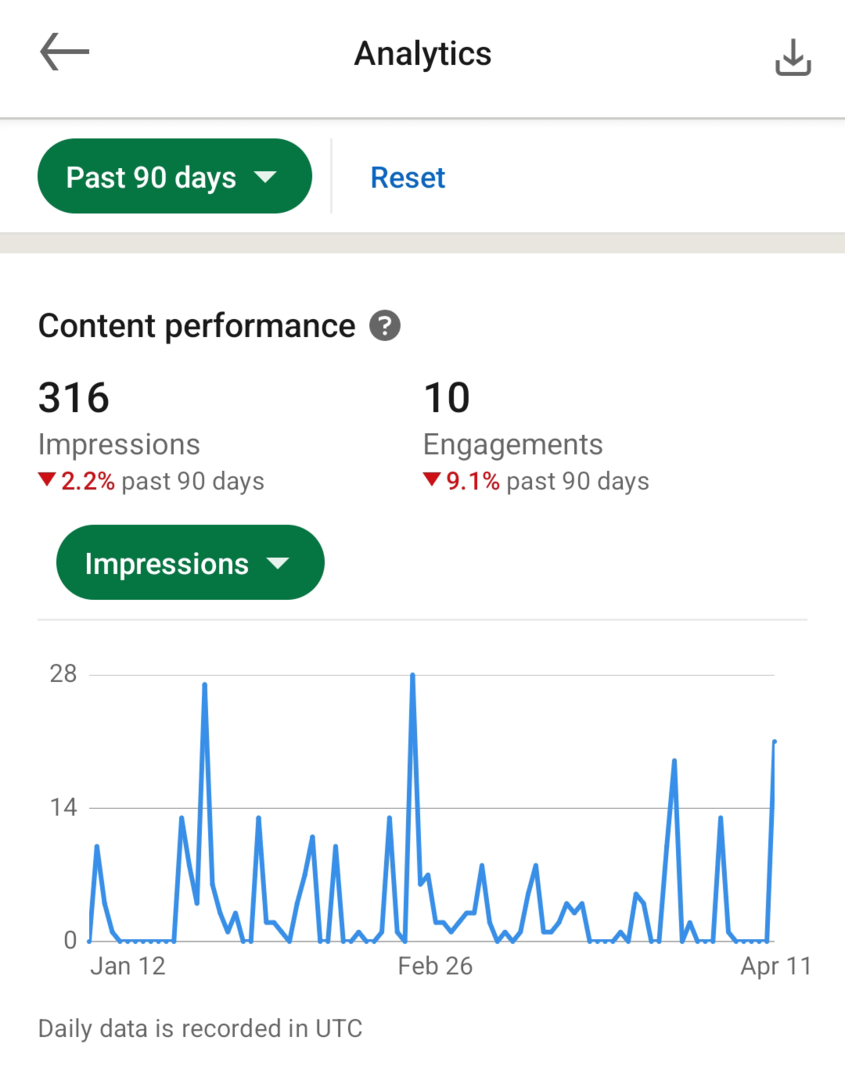
Chcete-li se dozvědět více o lidech, kteří interagovali s vaším obsahem, přejděte dolů do sekce Demografické údaje o zapojení. LinkedIn automaticky zobrazuje pracovní pozice lidí, kteří se zabývali vašimi příspěvky.
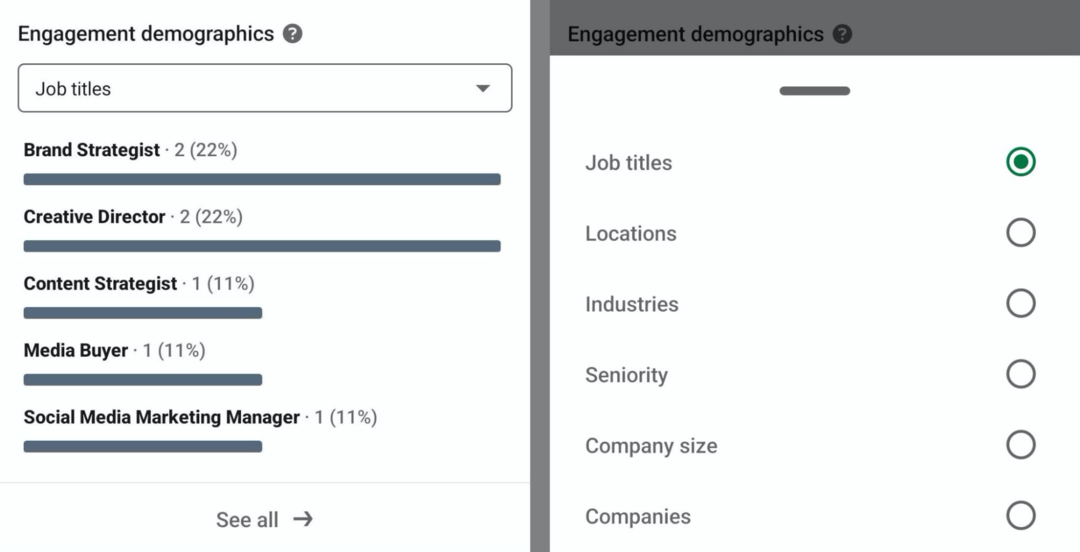
Klepnutím na výchozí metriku otevřete rozbalovací nabídku s dalšími možnostmi. Poté se můžete rozhodnout zobrazit rozpis odvětví, společností, lokalit a dalších metrik zainteresovaných uživatelů.
Jako tvůrce můžete také zobrazit analýzy podle příspěvku. Vyberte jakýkoli obsah, který jste publikovali, a vyhledejte metriky zobrazení, které se zobrazí přímo pod příspěvkem. Klepnutím na tlačítko Zobrazit otevřete úplnou analýzu příspěvků.
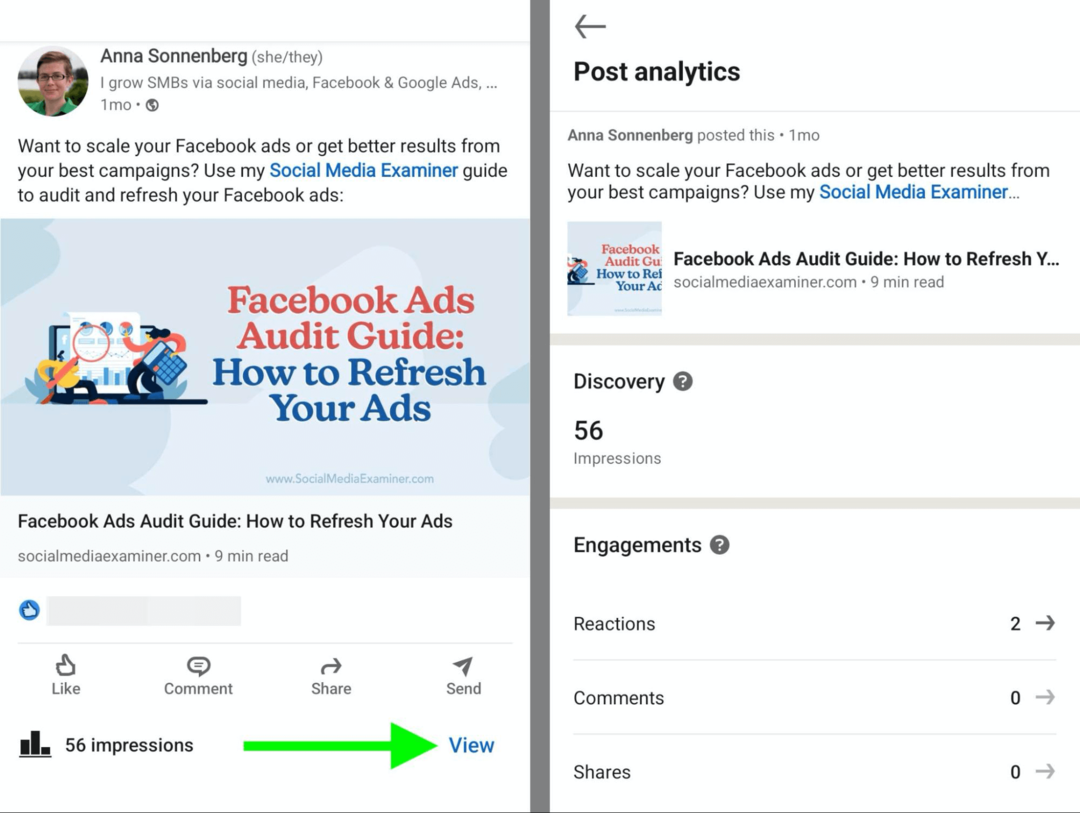
Zde si můžete prohlédnout celkový počet zobrazení a rozpis typů zapojení. Můžete také zobrazit demografické údaje o lidech, které váš obsah oslovil. Podobně jako profilová analytika vám i analýza příspěvků umožňuje vybrat různé demografické možnosti včetně společnosti a odvětví.
Jak používat LinkedIn Creator Analytics
Nově rozšířená analytika pro tvůrce LinkedIn nabízí spoustu statistik. Pomocí grafů analýzy obsahu můžete vidět, jak se vaše metriky měnily v průběhu času, a sledovat trendy.
Pomocí automatického srovnávacího nástroje můžete zjistit, zda váš obsah v průběhu času stále oslovuje a zapojuje více lidí. Pokud zaznamenáváte stálý pokles, je dobré se na svůj obsah podívat blíže, zjistit, jak se změnil, a promyslet způsoby, jak svůj výkon vrátit na správnou cestu. I když jste měli týden volna, je užitečné zjistit proč.
Například typy obsahu, které jste publikovali, možná nefungovaly tak dobře pro vaše publikum. Místo sdílení odkazů možná budete chtít otestovat publikování více videí nebo psaní více textových příspěvků.
Demografické údaje LinkedIn vám také mohou pomoci vyladit vaši obsahovou strategii. Můžete například zjistit, že vaše publikum se přiklání k uživatelům ve vyšším managementu. S těmito znalostmi můžete vytvářet pokročilý obsah, který osloví spíše osoby s rozhodovací pravomocí než více uživatelů na základní úrovni.
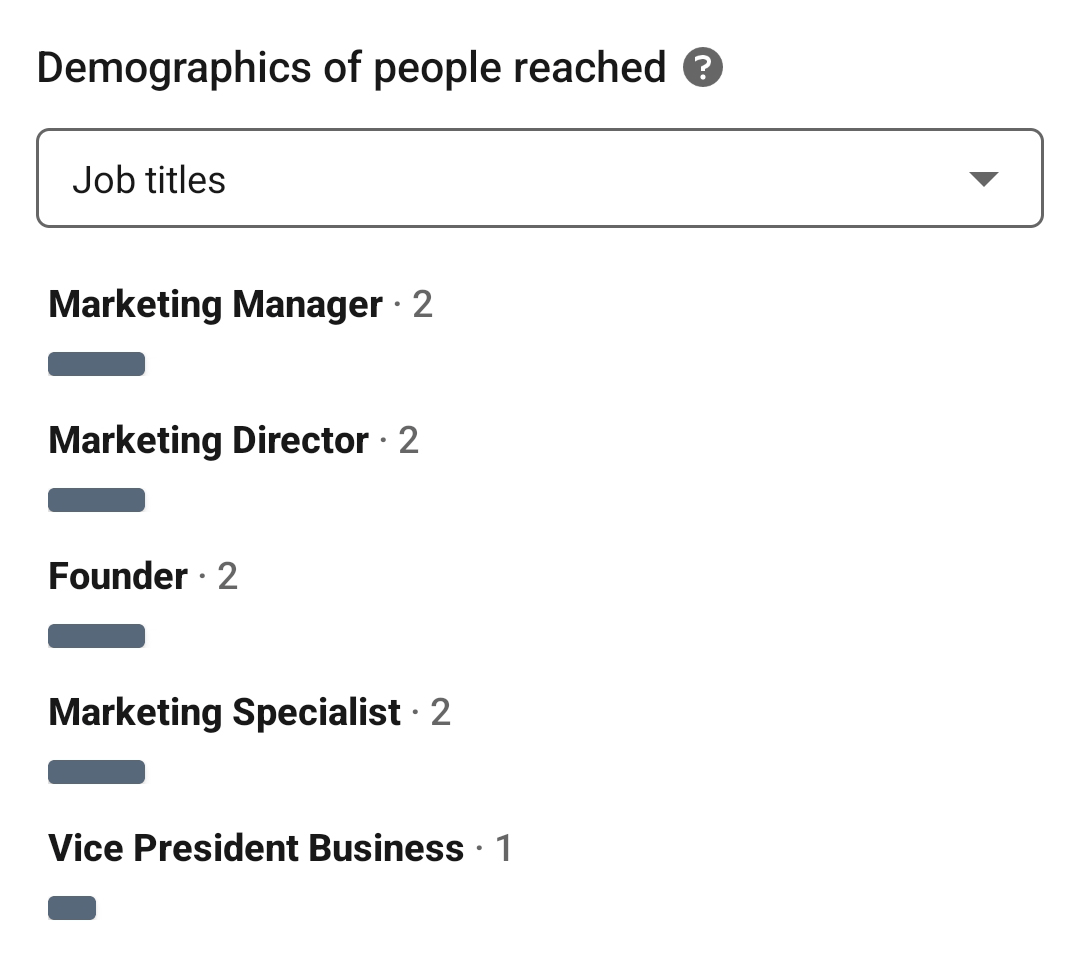
Nebo možná vaše publikum zahrnuje většinou profesionály na základní úrovni a vy jste si stanovili cíl přilákat více osob s rozhodovací pravomocí. Sledováním vaší analýzy LinkedIn Creator na týdenní nebo měsíční bázi budete moci kontrolovat pokrok směrem k vašim cílům a podle potřeby upravit svou strategii.
Abychom vám pomohli sledovat metriky LinkedIn v průběhu času, můžete ukládat a vytvářet sestavy. Na mobilu nebo počítači klikněte na tlačítko Exportovat v pravém horním rohu rozhraní Analytics. Údaje o zobrazení, zapojení a demografických údajích získáte ve formátu tabulky, abyste je mohli třídit a získat další statistiky.
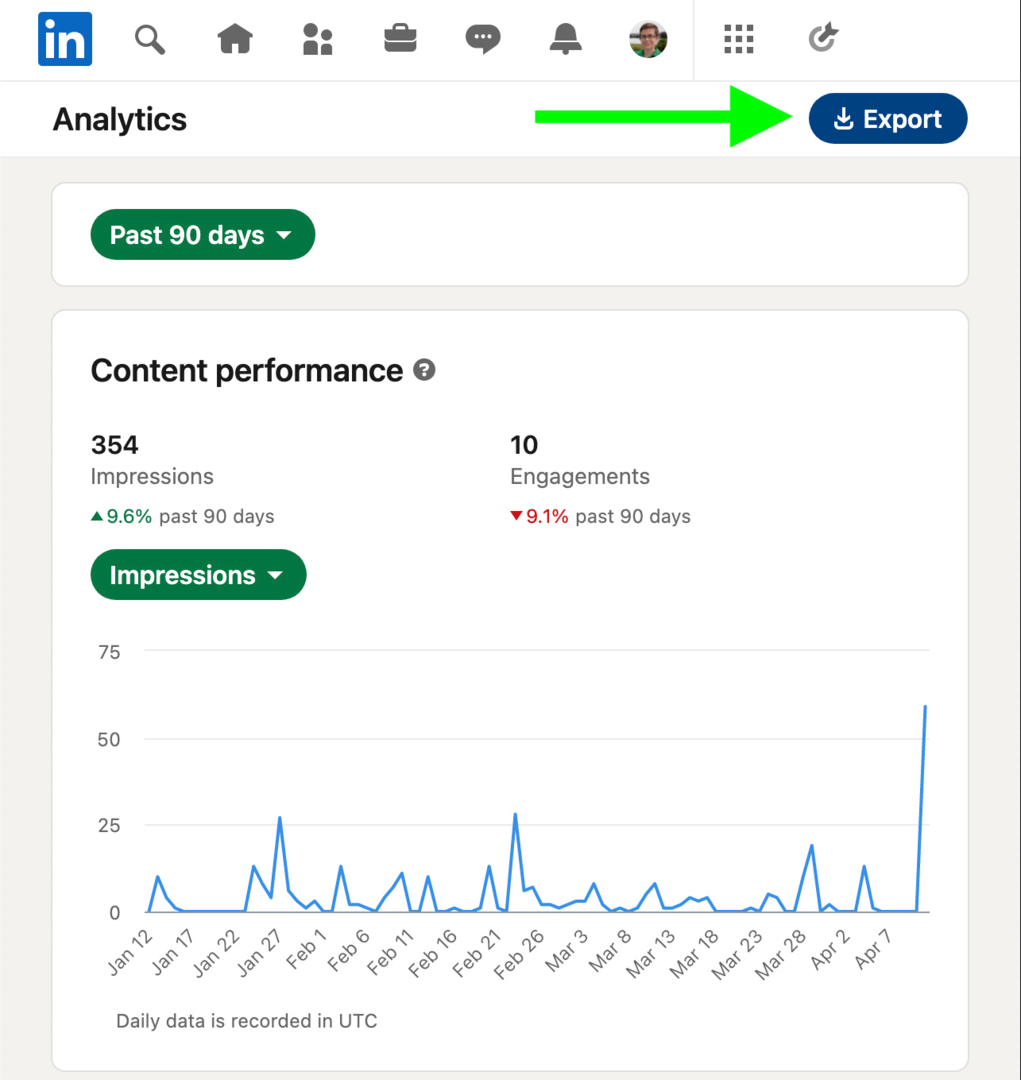
Závěr
S těmito nástroji režimu pro tvůrce můžete získat větší hodnotu ze svého profilu na LinkedIn a efektivněji budovat své publikum. Od LinkedIn můžete také očekávat více inovativních funkcí. Ve skutečnosti LinkedIn již naznačil, že tato verze Creator Analytics je první z několika plánovaných zavedení. To znamená, že jako tvůrci se můžete těšit na ještě užitečnější poznatky, které vám mohou pomoci vytvářet ještě lepší obsah.
Získejte další rady ohledně marketingu na LinkedIn
- Vytvořte smysluplné zapojení na LinkedIn.
- Vybudujte si myšlenkové vedení na LinkedIn.
- Využijte zasílání zpráv na platformě LinkedIn ve svůj prospěch.
Zajímá vás NFT, DAO a Web 3.0?
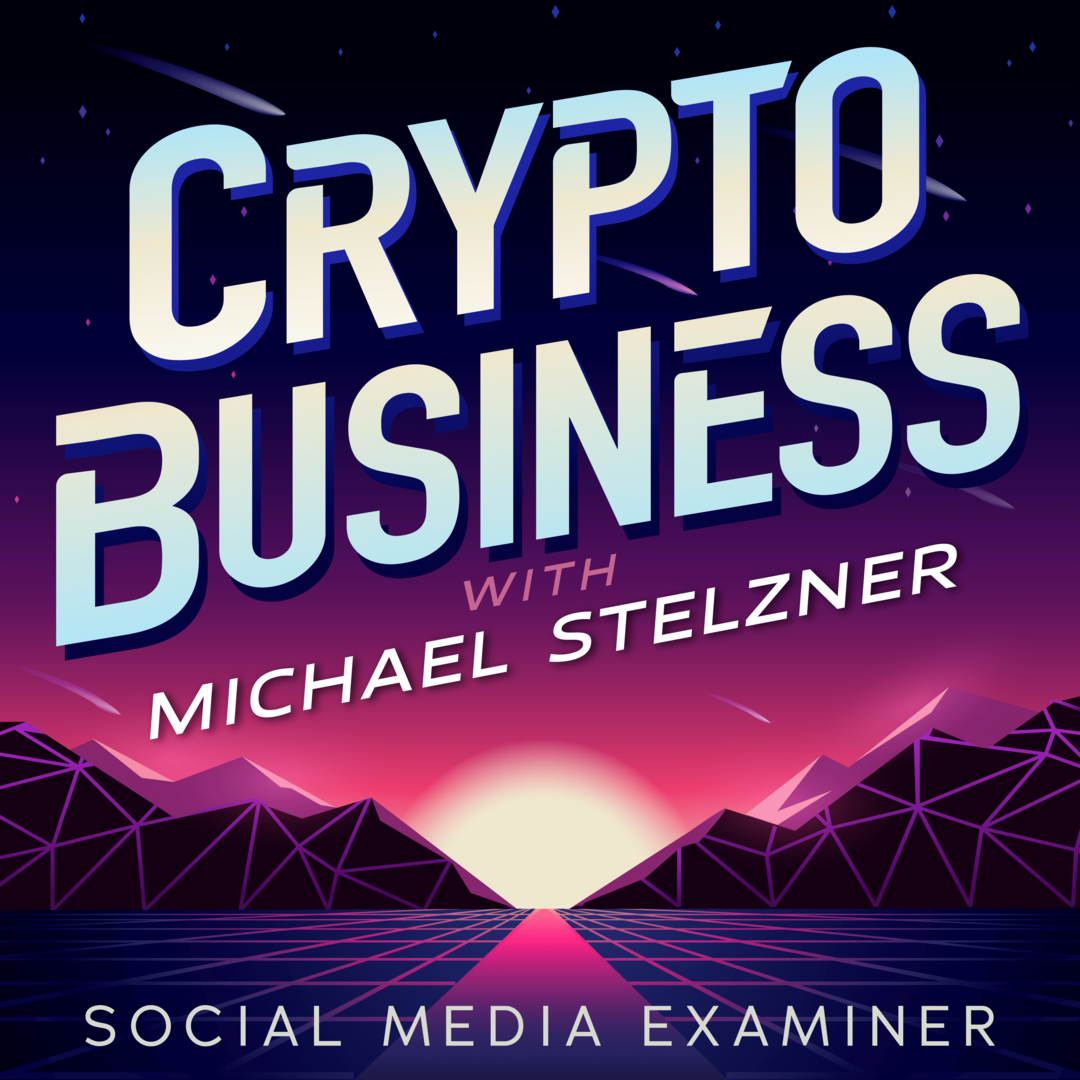
Sledujte podcast Crypto Business a zjistěte, jak NFT, sociální tokeny, DAO (a mnoho dalšího) ovlivní vaše podnikání v blízké budoucnosti.
Hostitel Michael Stelzner každý pátek vede rozhovory s předními odborníky v oboru o tom, co právě teď funguje ve Webu 3.0 a co můžete očekávat v budoucnu, abyste mohli připravit svůj podnik na změnu, i když jste totální nováček.
SLEDUJTE PŘEDSTAVENÍ